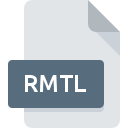
Dateiendung RMTL
Rhino 3D Material Data Format
-
Category
-
Popularität2.5 (2 votes)
Was ist RMTL-Datei?
RMTL ist eine Dateiendung, die häufig mit Rhino 3D Material Data Format -Dateien verknüpft ist. Dateien mit der Endung RMTL können von Programmen verwendet werden, die für die Plattform Windows vertrieben werden. Dateien mit der Dateiendung RMTL werden als Rasterbilddateien-Dateien kategorisiert. Die Rasterbilddateien -Untergruppe umfasst 522 verschiedene Dateiformate. Rhino 3D ist mit Abstand das am häufigsten verwendete Programm für die Arbeit mit RMTL-Dateien. Auf der offiziellen Website von Robert McNeel & Associates developer finden Sie nicht nur detaillierte Informationen zur Software Rhino 3D, sondern auch zu RMTL und anderen unterstützten Dateiformaten.
Programme die die Dateieendung RMTL unterstützen
Die folgende Auflistung enthält RMTL -kompatible Programme. Dateien mit dem Suffix RMTL können auf jedes mobile Gerät oder auf jede Systemplattform kopiert werden. Möglicherweise können sie jedoch nicht ordnungsgemäß auf dem Zielsystem geöffnet werden.
Updated: 03/19/2020
Wie soll ich die RMTL Datei öffnen?
Das Öffnen von Dateien mit der Endung RMTL kann verschiedene Ursachen haben. Glücklicherweise können die meisten Probleme mit RMTL-Dateien ohne gründliche IT-Kenntnisse und vor allem innerhalb von Minuten gelöst werden. Im Folgenden finden Sie eine Liste mit Richtlinien, anhand derer Sie dateibezogene Probleme identifizieren und beheben können.
Schritt 1. Holen Sie sich die Rhino 3D
 Der häufigste Grund für solche Probleme ist das Fehlen geeigneter Anwendungen, die die auf dem System installierten RMTL-Dateien unterstützen. Die Lösung ist unkompliziert. Laden Sie einfach Rhino 3D herunter und installieren Sie es. Oben auf der Seite befindet sich eine Liste mit allen Programmen, die nach den unterstützten Betriebssystemen gruppiert sind. Die sicherste Methode zum Herunterladen von Rhino 3D ist das Aufrufen der Entwickler-Website (Robert McNeel & Associates) und das Herunterladen der Software über die angegebenen Links.
Der häufigste Grund für solche Probleme ist das Fehlen geeigneter Anwendungen, die die auf dem System installierten RMTL-Dateien unterstützen. Die Lösung ist unkompliziert. Laden Sie einfach Rhino 3D herunter und installieren Sie es. Oben auf der Seite befindet sich eine Liste mit allen Programmen, die nach den unterstützten Betriebssystemen gruppiert sind. Die sicherste Methode zum Herunterladen von Rhino 3D ist das Aufrufen der Entwickler-Website (Robert McNeel & Associates) und das Herunterladen der Software über die angegebenen Links.
Schritt 2. Aktualisieren Sie Rhino 3D auf die neueste Version
 Sie können immer noch nicht auf RMTL-Dateien zugreifen, obwohl Rhino 3D auf Ihrem System installiert ist? Stellen Sie sicher, dass die Software auf dem neuesten Stand ist. Softwareentwickler implementieren möglicherweise Unterstützung für modernere Dateiformate in aktualisierten Versionen ihrer Produkte. Wenn Sie eine ältere Version von Rhino 3D installiert haben, wird das RMTL -Format möglicherweise nicht unterstützt. Die neueste Version von Rhino 3D sollte alle Dateiformate unterstützen, die mit älteren Versionen der Software kompatibel waren.
Sie können immer noch nicht auf RMTL-Dateien zugreifen, obwohl Rhino 3D auf Ihrem System installiert ist? Stellen Sie sicher, dass die Software auf dem neuesten Stand ist. Softwareentwickler implementieren möglicherweise Unterstützung für modernere Dateiformate in aktualisierten Versionen ihrer Produkte. Wenn Sie eine ältere Version von Rhino 3D installiert haben, wird das RMTL -Format möglicherweise nicht unterstützt. Die neueste Version von Rhino 3D sollte alle Dateiformate unterstützen, die mit älteren Versionen der Software kompatibel waren.
Schritt 3. Weisen Sie Rhino 3D zu RMTL-Dateien
Stellen Sie nach der Installation von Rhino 3D (der neuesten Version) sicher, dass es als Standardanwendung zum Öffnen von RMTL-Dateien festgelegt ist. Die Methode ist recht einfach und variiert kaum zwischen den Betriebssystemen.

Ändern Sie die Standardanwendung in Windows.
- Klicken Sie mit der rechten Maustaste auf die Datei RMTL und wählen Sie die Option
- Klicken Sie auf und wählen Sie dann die Option
- Um den Vorgang abzuschließen, wählen Sie Weitere Eintrag suchen und wählen Sie im Datei-Explorer den Installationsordner Rhino 3D. Bestätigen Sie mit dem Häkchen Immer dieses Programm zum Öffnen von RMTL-Dateien verwenden und klicken Sie auf die Schaltfläche .

Ändern Sie die Standardanwendung in Mac OS.
- Öffnen Sie durch Klicken mit der rechten Maustaste auf die ausgewählte RMTL-Datei das Dateimenü und wählen Sie
- Öffnen Sie den Abschnitt indem Sie auf den Namen klicken
- Wählen Sie die entsprechende Software aus und speichern Sie Ihre Einstellungen, indem Sie auf klicken
- Abschließend wird eine Diese Änderung wird auf alle Dateien mit der Dateiendung. RMTL angewendet. Die Meldung sollte angezeigt werden. Klicken Sie auf die Schaltfläche , um Ihre Auswahl zu bestätigen.
Schritt 4. Stellen Sie sicher, dass die Datei RMTL vollständig und fehlerfrei ist
Sollte das Problem nach den Schritten 1 bis 3 weiterhin auftreten, überprüfen Sie, ob die Datei RMTL gültig ist. Es ist wahrscheinlich, dass die Datei beschädigt ist und daher nicht zugegriffen werden kann.

1. Die RMTL ist möglicherweise mit Malware infiziert. Stellen Sie sicher, dass Sie sie mit einem Antivirenprogramm scannen.
Wenn das RMTL tatsächlich infiziert ist, blockiert die Malware möglicherweise das Öffnen. Scannen Sie die Datei sofort mit einem Antivirenprogramm oder scannen Sie das gesamte System, um sicherzustellen, dass das gesamte System sicher ist. RMTL-Datei ist mit Schadprogrammen infiziert? Befolgen Sie die von Ihrer Antivirensoftware vorgeschlagenen Schritte.
2. Stellen Sie sicher, dass die Struktur der RMTL-Datei intakt ist
Haben Sie die fragliche RMTL-Datei von einer anderen Person erhalten? Bitten Sie ihn / sie, es noch einmal zu senden. Die Datei wurde möglicherweise fälschlicherweise kopiert, und die Daten haben ihre Integrität verloren. Dies schließt einen Zugriff auf die Datei aus. Wenn die RMTL-Datei nur teilweise aus dem Internet heruntergeladen wurde, versuchen Sie, sie erneut herunterzuladen.
3. Stellen Sie sicher, dass Sie über die entsprechenden Zugriffsrechte verfügen
Manchmal müssen Benutzer über Administratorrechte verfügen, um auf Dateien zugreifen zu können. Melden Sie sich von Ihrem aktuellen Konto ab und bei einem Konto mit ausreichenden Zugriffsrechten an. Öffnen Sie dann die Datei Rhino 3D Material Data Format.
4. Überprüfen Sie, ob Ihr System die folgenden Anforderungen erfüllt: Rhino 3D
Die Betriebssysteme stellen möglicherweise genügend freie Ressourcen fest, um die Anwendung auszuführen, die RMTL-Dateien unterstützt. Schließen Sie alle laufenden Programme und versuchen Sie, die Datei RMTL zu öffnen.
5. Stellen Sie sicher, dass Ihr Betriebssystem und die Treiber auf dem neuesten Stand sind
Das aktuelle System und die aktuellen Treiber machen Ihren Computer nicht nur sicherer, sondern können auch Probleme mit der Datei Rhino 3D Material Data Format lösen. Veraltete Treiber oder Software haben möglicherweise die Unfähigkeit verursacht, ein Peripheriegerät zu verwenden, das für die Verarbeitung von RMTL-Dateien erforderlich ist.
Möchten Sie helfen?
Wenn Sie zusätzliche Informationen bezüglich der Datei RMTL besitzen, würden wir sehr dankbar sein, wenn Sie Ihr Wissen mit den Nutzern unseres Service teilen würden. Nutzen Sie das Formular, dass sich hier befindet, und senden Sie uns Ihre Informationen über die Datei RMTL.

 Windows
Windows 
